Как включить или отключить автоповорот на iPhone
Как включить или отключить автоповорот на iPhone
Как и на любом другом смартфоне, на iPhone есть функция автоматического поворота экрана при повороте устройства. Данная функция позволяет быстро переходить от вертикальной ориентации экрана к горизонтальной и обратно.
В большинстве случаев это очень удобно, но иногда смена ориентации нежелательна. Для таких случаев предусмотрена специальная функция, которая позволяет включать или отключать автоповорот. В данном материале мы расскажем, как пользоваться этой функцией на iPhone 4,4s, 5, 5s, 5c, 6, 6s, и 7.
По умолчанию, на Айфоне автоповорот включен и когда вы наклоняете устройство на 90 градусов в бок, экран должен автоматически поворачиваться в нужном направлении. Но, такое поведение Айфона можно изменить в любой момент.
Если вы пользуетесь Айфоном с версией iOS от 4.0 до 6.0, то вам нужно дважды нажать на кнопку «Домой». После этого внизу экрана появится панель многозадачности. Данную панель нужно пролистать вправо, пока не появится кнопка с изображением круглой стрелки, отвечающая за автоповорот экрана. С помощью данной кнопки вы без проблем сможете включить или отключить автоповорот.

Если же у вас Айфон с более современной версией iOS, то вам нужно сделать свайп от нижнего края экрана. В результате появится так называемый «Пункт управления» в котором сосредоточены все основные настройки и функции Айфона. В верней части «Пункта управления» будет ряд кнопок. В этом ряду должна быть кнопка с изображением замка и круглой стрелки, которая используется для включения или отключения автоповорота экрана. Если кнопка красного цвета – значит автоповорот отключен, если кнопка серая – значит автоповорот включен.

Нужно отметить, что в настройках Айфона, в разделе «Основные», есть функция, которая меняет логику работы переключателя на боковой грани устройства (по умолчанию, данный переключатель отвечает за включение и выключение звука). С помощью данной функции можно настроить переключатель на «Блокировку ориентации».
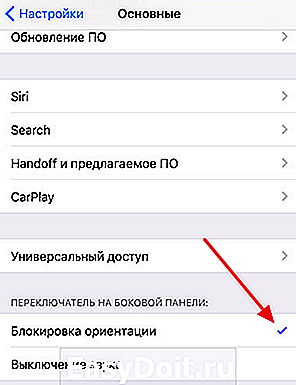
Если переключатель работает в режиме «Блокировки ориентации», то вы не сможете включить или отключить автоповорот через «Пункт управления». В этом случае нужно управлять автоповоротом с помощью переключателя.
Кроме этого автоповорот экрана может не работать на рабочем столе Айфона (на так называемом SpringBoard). Если у вас автоповорот работает в приложениях, но не работает на рабочем столе Айфона, то скорее всего, проблема в увеличенном масштабе отображения иконок. Для того чтобы исправить это. Нужно перейти в раздел «Настройки – Экран и яркость – Вид» и выбрать стандартное отображение интерфейса (без увеличения).
smartphonus.com
Как включить поворот экрана на iPhone
время чтения: 1 минута
Большинство пользователей Айфонов знают о наличии функции поворота экрана в их смартфоне. Иногда возникает такая ситуация, когда указанная функция, по каким-то причинам, перестает работать, то есть вертикальное положение монитора не меняется на горизонтальное при повороте корпуса телефона. Такую небольшую неполадку реально устранить с помощью настроек.
Если функция увеличения выключена, ее можно включить таким образом:
- Открыть меню «Настройки».
- Открыть раздел экрана «Экран и Яркость». Обратить внимание на увеличение и нажать кнопку вида.

- В выборе вида, следует установить настройки стандартного режима.

- Подтвердить внесенное изменение.

После данных процедур, нужно вернуться на главный экран и повернуть свой iPhone для проверки работы режима поворота.
Нельзя забывать и о том, что может произойти какая-то ошибка в настройках либо можно просто забыть о включенной блокировке на смартфоне. Такая функция отображается в статус-баре и имеет вид маленьких замка со стрелкой.

Можно также попытаться легко встряхнуть iPhone, для проверки нормального функционирования стандартного акселерометра. В том случае, если все приведенные методы не решили проблему с поворотом монитора, надо обратиться в сервисный центр для ремонта смартфона.
iphone-gps.ru
Почему не поворачивается экран на iPhone?
Часто при работе с приложениями на iPhone, например, при просмотре видео мы переворачиваем наш смартфон в горизонтальное положение, чтобы видео воспроизводилось в полноразмерном формате, но этого не происходит. В данном материале разберёмся почему не поворачивается экран на iPhone и как это исправить?
Функция автоповорота, что это и как она работает?
Во всем современных смартфонах фронтальная камера отслеживает положение телефона в пространстве и позволяет операционной системе развернуть отображаемую картинку, чтобы её было удобно смотреть в книжном или альбомном формате. Данная функция системы и есть автоповорот изображения.
Почему не поворачивается экран на iPhone, как исправить?
Стоит отметить, что далеко не все приложения, устанавливаемые на смартфон, имеют функцию поддержки поворота экрана, у всех стандартных приложений в iOS данная функция имеется. Это как первая причина почему экран на вашем iPhone не переворачивается том или ином приложении. Второй вариант — у вас включена блокировка ориентации изображения или по-простому функция автоповорота, о которой было сказано чуть ранее. Настроить работу данной функции достаточно легко. Необходимо открыть «Пункт управления» и нажать на иконку «Блокировка книжной ориентации», переведите данную функцию в положение «выключено», чтобы работал поворот изображения.
Если такая простая настройка не помогла и поворот экрана в «Пункте управления» не сработала, то необходимо отключить увеличение дисплея. Необходимо перейти в «Настройки» → «Экран и яркость» → в разделе «Увеличение дисплея» перейдите в раздел «Вид». В данном разделе перключите настройку в режим «Стандартно». Когда это действие будет выполнено система потребует перезагрузка устройства.
Вы знали что в macOS можно повернуть экран на 90, 180, или 360 градусов?
Узнайте дополнительно 35 простых способов использования MacBook и iMac , которые за 1 час мастер-класса, уже завтра повысят вашу эффективность.
mactime.pro
На iPhone X(s/r)/8/7/6 не переворачивается экран
Сейчас мы с вами разберемся в причинах почему iPhone не поворачивает экран в приложениях, видео, просмотре фото или в браузере. Следует учитывать, что не все приложения поддерживают функцию поворота экрана.
Данная статья подходит для всех моделей iPhone Xs/Xr/X/8/7/6/5 и Plus на iOS 12. На более старых версиях могут отличаться или отсутствовать указанные в статье пункты меню и аппаратная поддержка.
Повреждение датчика гироскопа
В iPhone гироскоп отвечает за получение данных о положении устройства в пространстве. Именно он определяет, что гаджет повернули и требуется картинку подстроить под экран (альбом или портрет).
Повредить датчик можно во время падения Айфона, ударе или после попадания под корпус влаги. В этом случае нужно посетить сервисный центр для замены поломанного модуля на новый.
Отключаем блокировку поворота экрана
- Проводим снизу-вверх по экрану. После этого отобразится «Пункт управления», где есть кнопка запрета поворота экрана.

Нажимаем на значок замка. Если ориентация экрана заблокирована, то он будет красным на белом фоне. Когда вы нажмете на данный значок, вверху «Центра управления» отобразится строка с надписью: «Вертикальная ориентация: Выкл.». После этого значок станет прозрачным как остальные рядом.


Поворачиваем Айфон вправо или влево на 90 градусов. Это должно экран заставить поступать аналогичным образом. Если запущенная программа поворот экрана поддерживает, то она перед вами предстанет в альбомном режиме.
Поворачивая гаджет, его нужно держать или боком (альбомная ориентация) или в вертикальном положении (книжная ориентация) и экраном к себе. Если в альбомном режиме вы запрет на поворот экрана активируете снова, то экран вернется в вертикальный режим автоматически.
Как на iPhone фотографировать с длинной выдержкой
Через AssistiveTouch
Открываем «Настройки» —, «Основные» —, «Универсальный доступ» —, «AssistiveTouch».
Данная опция позволяет выполнять действия, которые зачастую отводятся механическим кнопкам (к примеру, кнопки блокировки экрана). Еще AssistiveTouch позволяет поворачивать экран в различные стороны в приложениях, которые подобный режим работы поддерживают. Перед использованием данной функции следует отключить блокировку поворота гаджета.
Рядом со строкой «AssistiveTouch» нажимаем на переключатель. Он станет зеленым цветом, указывая, что функция теперь включена. Еще на экране Айфона отобразится серый квадрат. Изначально он маленький и полупрозрачный, но когда нажмете —, развернется.

Выходим из настроек, а потом открываем любую программу. Подойдет «Заметки» и «Фото», так как они поддерживают гарантированно поворот экрана.
Нажимаем на серый квадрат. Отобразится меню с опциями типа «Пункт управления», «Аппарат» и «Центр уведомлений». Выбираем опцию «Домой» внизу данного раздела. Выбор данной функции соответствует нажатию на механическую кнопку «Home».
- Выбираем функцию «Аппарат». Отобразится вкладка с дополнительными параметрами.
- Выбираем «Поворот экрана». Пока отключена блокировка поворота экрана, данная функция вам позволит в любом направлении вращать экран.
- Нажимаем «Влево» или «Вправо», чтобы переключиться в режим альбомной ориентации. Если запущенная программа поддерживает вращение, на гаджете перевернется изображение. Для уменьшения меню AssistiveTouch необходимо нажать на любую точку экрана.

Отключение увеличения
Если экран iPhone перестал поворачиваться, то отключим увеличение дисплея для поворота домашнего экрана:
- Переходим в «Настройки».
- Выбираем «Экран и яркость».
- В пункте «Увеличение дисплея» необходимо выбрать подраздел «Вид».
- Переключаем опцию «Увеличение» в положение «Стандартно». Затем выполнится перезагрузка iPhone.

Если после выполнения вышеприведенной инструкции экран все равно не поворачивается, то нужно гаджет еще раз перезагрузить. Если экран не поворачивается, то данная проблема может быть связана с поломкой в аппаратной части Айфона.
На iPhone X(s/r)/8/7/6 не переворачивается экран5
a-apple.ru
MacovodychКак включить поворот экрана на iphone
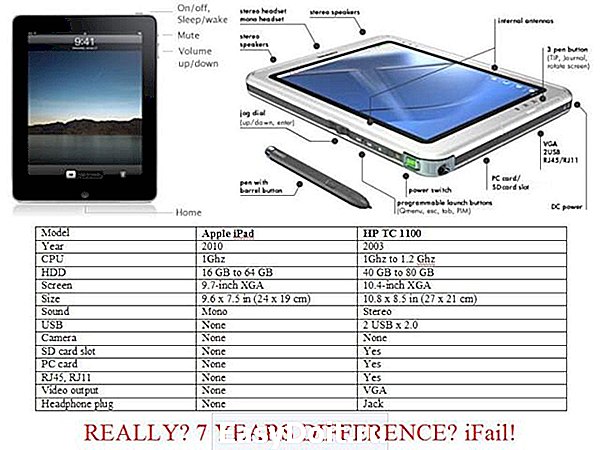
Почему может не работать поворот экрана
Наиболее распространенной причиной этому служит случайно включенная опция блокировки, которая расположена в Пункте Управления.
Если данная опция включена, Вы увидите данный значок:
Чтобы отключить/включить блокировку, зайди в Пункт Управления, открыв тот свайпом.

Перезагрука
Также в данной ситуации может помочь перезагрузка iPhone. Перезагрузку можно осуществить одновременно, нажимая кнопку питания и «Home», как это показано на изображении ниже.

Что касается совсем новых iPhone 8, X – для отключения гаджета необходимо зажать одновременно 2 кнопки громкости и кнопку питания.

Обновления iOS

Большинство системных ошибок возникает из-за багов самой системы iOS. В частности, из-за этого экран устройства может не поворачиваться. Хоть встречаются данные случаи редко, но не помешает проверить обновления и, в случае их наличия, установить:
- Зайдите в меню «Настройки»;
- Выберите вкладку «Общие» и тапните по пункту «Обновление».
Дождитесь, когда обновление установится на Ваш iPhone и перезагрузите его.
Коэффициент масштабирования дисплея
Включенная функция масштабирования может конфликтовать с поворотом экрана. Потому ее следует отключить. Также, если Вам требуется включить масштабирование дисплея, пусть к данным настройкам будет аналогичным. Рассмотрим отключение опции масштабирования:
- В разделе настроек выберите «Дисплей и Яркость»;
- Нажав «Увеличение дисплея», тапните по опции просмотра для проверки статуса работы увеличения дисплея;
- Если функция включена, выберите стандартный режим работы и нажмите «Применить» для сохранения результата;
- В последующем меню выберите «Использовать стандарт» для продолжения работы;
- После данной настройки устройство перезапустится.

Калибровка гироскопа
Если после вышеописанных способов все еще не работает поворот экрана, попробуйте откалибровать гироскоп:
- Осуществите перезагрузку на iphone;
- Откройте компас, где появится всплывающий запрос на калибровку гироскопа;
- Одобрите запрос и проведите данную процедуру.
Исправен ли акселерометр?
Следует помнить, что повороты экрана зависят от такой детали в гаджете, как «акселерометр». Причиной того, что не работает поворот экрана, может быть дефект этой самой детали. В данном случае требуется обращение в сервисный центр за помощью мастера.
Включенный режим увеличения
На моделях Айфон 6 Plus, 6S Plus, 7 Plus причина может заключаться во включенной опции увеличения. В данном режиме значки на дисплее будут больше, что значительно упрощает взаимодействие с мелкими элементами меню, но вот картинка не переворачивается вслед за действиями пользователя. Чтобы исправить ситуацию, нужно совершить несколько действий:
- заходим в настройки
- выбираем пункт «Яркость»
- далее в меню увеличения выбираем строку «Вид», после чего нажимаем на кнопку «Стандартно» и «Установить»
После этого поворот экрана должен работать в обычном режиме – проверить это также можно через «Калькулятор».
Отказ гироскопа
Самая сложная причина, по которой может перестать поворачиваться изображение, – механическая поломка. Дело в том, что гироскоп – достаточно хрупкая деталь мобильных гаджетов. Ломается она чаще всего при падении или ударе. Механическая поломка, как правило, имеет характерный признак — она проявляется постепенно:
- сначала при повороте экрана гаджет начинает реагировать некорректно
- затем на экране рабочий стол может поворачиваться по несколько раз, независимо от ваших действий
- в конце концов изображение просто перестает поворачиваться при изменении положения гаджета
Когда лучше обратиться к профессионалам
Если перестал работать сам гироскоп в Айфоне, самостоятельно ремонтировать его не получится. Обратитесь в сервисный центр Apple, если гаджет на гарантии. При этом будьте готовы ждать –
Инструкция:
Как правило, когда не переворачивается экран на iPhone 6
, существует несколько причин, та способов устранения даной поломки.
- В первую очередь предлагаем просмотреть в настройках, не отключена ли функция блокировки поворота дисплея. Очень часто именно по этой причине аппарат, не работает, как следует.
- Повредилась микросхема, которая отвечает за данную функцию. Ее нужно будет менять.
- Если аппарат начал плохо работать после проникновения в устройство жидкости, после сильных ударов, лучше сразу принести аппарат в наш сервис Телемама. Опытные мастера проведут качественный ремонт.
В первом случае вы запросто сами решите проблему. Но во всех остальных понадобится помощь профессионалов. Как правило, эти поломки устраняются только в сервисном центре.
Ремонт в сервисном центре Apple Telemama
- Все запчасти у нас качественные оригинальные.
- Стоимость всегда доступная. Мы оптом берем детали у производителей. Они делают нам выгодные скидки, в результате чего мы недорого можем продавать любые запчасти.
- Время ремонта зависеть будет от поломки. Не сложные повреждения устраняем за 20 минут. Столько же понадобится для проведения диагностики.
- Гарантия на 1 год выдается.
Если ваш телефон сломан, экран не поворачивается, мы обязательно определим, почему это происходит. Главное сразу привезите аппарат в сервис Телемама. Мы также позаботимся о тех наших клиентах, которые сами не могут доставить аппарат. Курьер все сделает за вас.
В СЦ Telemama бесплатно производится диагностика. После того, как определим, почему не работает поворот экрана, сможем согласовать с вами стоимость ремонта, а также уточним сроки. В любом случае, если какие –либо запчасти придется менять, на их место поставим оригинал. В связи с этим, клиент получает длительную гарантию.
После проведения ремонта, вы сможете забрать телефон. Актуальной также остается и курьерская служба. Наш человек привезет вам прямо домой Айфон 6. На последующий ремонт для вас и друзей предоставляется большая скидка. Если аппарата повредился, сообщите нам номер заказа, после чего мы недорого аппарат отремонтируем.
Если переворот экрана не работает на Айфоне 6, инструкция для ремонта своими руками
необходима, найдете ее у нас. Мы много лет занимаемся ремонтом, поэтому сможем даже консультацию провести, при необходимости. Если поломка не серьезная, поможем вам самостоятельно ее устранить.
Если повреждение очень серьезное, тогда только после диагностики можно будет сказать, что делать.Постоянным клиентам предоставляется выгодная скидка. Мы также проводим Акции, которые позволяют экономить. Также предоставим возможность починить технику практически по себестоимости. Плюс ко всему выдается гарантия на год.
Поворот экрана в iPad блокировка
Рассмотрим и обратную ситуацию, когда функцию поворота нужно отключить, а не разблокировать. И начнем обсуждение ситуации с устаревших моделей iPad (3 и 4). Многие юзеры до сих пор активно пользуются версиями iPad 3 или 4, поэтому этот вопрос для них актуален. Нередко такие неприятности возникают у обладателей версий мини.
Сразу отметим, что этот процесс в старых гаджетах чуть посложнее, чем в iPad, работающих на «операционке» 7.
Итак, как же заблокировать поворот экрана и осуществить выключение функции поворота? Что делать в такой ситуации?
Некоторые юзеры, приобретя подержанный планшет от Apple устаревшей версии (2,3,4), пытаются крутить его в разные стороны, чтобы дисплей перевернулся. Но своими действиями не достигают результата. Оказывается, кнопка разблокирования дисплея у айпада 2 расположена на панели многозадачности (в нижнем доке). И чтобы получить к ней доступ, нужно 2 раза щелкнуть по «Home» либо применить жест 4-мя пальцами вверх. После открывания дока, нужно смахнуть иконки с левой стороны в правую.
Выполнив все вышеназванное, юзер попадет в дополнительный раздел, где и отыщет кнопку под названием блокировка ориентации iPad. По ней нужно сделать щелчок, после чего картинка с замком пропадет в доке и на статусбаре. Теперь дисплей начнет поворачиваться. А что касается кнопки красного цвета, расположенной внизу слева, это KillBackground.
Если же вы в дополнительном разделе не обнаружите кнопку блокирования, вместо нее там должна быть кнопка отключения звуков. В подобной ситуации нужно проделать следующее. Во-первых, поменять состояние переключателя на корпусе iPad. На экране и над кнопками громкости возникнет значок, сигнализирующий о разблокировке ориентации. И снова мы добились активации функции поворота дисплея на айпаде.
Заметьте, что переключатель, находящийся сбоку, можно настраивать, и делается это в соответствующем меню. Нужно войти в основные настройки и выбрать этот элемент. Там можно задать значение блокировки ориентации либо выключения звука. В зависимости от ваших действий, поменяется и кнопка дополнительного нижнего дока. В два счета вы без труда сможете как сделать включение опции поворота дисплея, так и выключить функцию переворота экрана. В последнем случае, экран будет переставать реагировать на изменения положения самого девайса.
Почему не поворачивается экран айфона, как исправить
Для эксперимента запустите стандартный «Калькулятор
» или «Календарь
» и поверните устройство в горизонтальную ориентацию. Если поворота изображения не произошло, выполните следующие действия:
1
. Отключите блокировку ориентации, которая отображается в строке состояния в виде замочка в кружочке со стрелочкой.

Для этого откройте Пункт управления
и тапните по соответствующей иконке.

2
. Экран iPhone Plus и Max версий позволяет поворачиваться на Домашнем экране.
В случае если на вашем iPhone 6 Plus, iPhone 6s Plus, iPhone 7 Plus, iPhone 8 Plus и iPhone XS Max не работает поворот экран на Домашнем экране, отключите увеличение дисплея. Для этого откройте Настройки → Экран и яркость
→ в разделе Увеличение дисплея
перейдите в раздел Вид
.
Переключите «Вид
» в режим «Стандартно
». После этого действия произойдёт перезагрузка устройства.

3
. Если описанные выше действия не помогли (в стандартных приложениях таких как «Калькулятор
» или «Календарь
» не происходит автоповорот экрана), то перезагрузите устройство.
Перепробовали всё? Возможно необходимо обратиться в авторизованный сервисный центр. Скорее всего проблема кроется в железе.
О том, как решить аналогичную проблему с планшетом iPad мы подробно рассказали в .
Как и на любом другом смартфоне, на iPhone есть функция автоматического поворота экрана при повороте устройства. Данная функция позволяет быстро переходить от вертикальной ориентации экрана к горизонтальной и обратно.
В большинстве случаев это очень удобно, но иногда смена ориентации нежелательна. Для таких случаев предусмотрена специальная функция, которая позволяет включать или отключать автоповорот. В данном материале мы расскажем, как пользоваться этой функцией на iPhone 4,4s, 5, 5s, 5c, 6, 6s, и 7.
По умолчанию, на Айфоне автоповорот включен и когда вы наклоняете устройство на 90 градусов в бок, экран должен автоматически поворачиваться в нужном направлении. Но, такое поведение Айфона можно изменить в любой момент.
Если вы пользуетесь Айфоном с версией iOS от 4.0 до 6.0, то вам нужно дважды нажать . После этого внизу экрана появится панель многозадачности. Данную панель нужно пролистать вправо, пока не появится кнопка с изображением круглой стрелки, отвечающая за автоповорот экрана. С помощью данной кнопки вы без проблем сможете включить или отключить автоповорот.
Если же у вас Айфон с более современной версией iOS, то вам нужно сделать свайп от нижнего края экрана. В результате появится так называемый «Пункт управления» в котором сосредоточены все основные настройки и функции Айфона. В верней части «Пункта управления» будет ряд кнопок. В этом ряду должна быть кнопка с изображением замка и круглой стрелки, которая используется для включения или отключения автоповорота экрана. Если кнопка красного цвета – значит автоповорот отключен, если кнопка серая – значит автоповорот включен.
Нужно отметить, что в настройках Айфона, в разделе «Основные», есть функция, которая меняет логику работы переключателя на боковой грани устройства (по умолчанию, данный переключатель отвечает за включение и выключение звука). С помощью данной функции можно настроить переключатель на «Блокировку ориентации».
Если переключатель работает в режиме «Блокировки ориентации», то вы не сможете включить или отключить автоповорот через «Пункт управления». В этом случае нужно управлять автоповоротом с помощью переключателя.
Кроме этого автоповорот экрана может не работать на рабочем столе Айфона (на так называемом SpringBoard). Если у вас автоповорот работает в приложениях, но не работает на рабочем столе Айфона, то скорее всего, проблема в увеличенном масштабе отображения иконок. Для того чтобы исправить это. Нужно перейти в раздел «Настройки – Экран и яркость – Вид» и выбрать стандартное отображение интерфейса (без увеличения).
Многие владельцы трендового гаджета не знают, что делать, если не работает поворот экрана на iPhone. Одной из самых приятных особенностей новых моделей Apple является перевод устройства в так называемый ландшафтный режим. Данная функция обеспечивается с помощью небольшого прибора – гироскопа. Случается, что сам прибор выходит из строя или режим работы смартфона не позволяет экрану повернуться в удобный режим. Как отличить одну причину от другой и что при этом делать – узнаем дальше.
Настраиваем поворот экрана iPad в iOS 7
Если юзер решил сделать обновление прошивки своего iPad до «операционки» версии 7, до кнопок управления вращением дисплея будет добраться еще легче. Теперь они расположены в меню раздела управления. Это относится и к модели планшета iPad Air.
А названная панель, в свою очередь, находится в самом низу экрана. Нужно сделать свайп снизу наверх, и этот раздел появится. Тут вы без труда отыщите кнопку блокировки поворота дисплея iPad. В ситуации, когда не поворачивается экран, этот элемент нужно активировать. Настроенный девайс теперь будет отлично работать, а дисплей – в точности повторять движения самого гаджета.
Если же такового элемента в разделе не обнаружится, еще раз внимательно прочитайте инструкции выше. Там рассказывается, как поступить в подобной ситуации на iPad как включить опцию поворота экрана.
Как повернуть видео на iPhone и iPad в приложении iMovie до 100 Мб
Для осуществления задуманного нам понадобится приложение iMovie (ссылка ниже), которое уже будет установлено на более современных моделях iPhone и iPad с 64 и более гигабайтами памяти на борту. В противном случае его можно скачать из App Store абсолютно бесплатно (тут тоже есть нюанс, любое из ваших устройств должно быть активировано позже 1 сентября 2013 года).При помощи iMovie вы сможете повернуть (на 90, 180, 270 или 360 градусов) любой тип видео, будь-то 4К, или видео, выполненное в замедленной или ускоренной съёмке.
1. Установите бесплатное приложение iMovie (ссылка).
2. Откройте видео, ориентацию которого необходимо изменить, в приложении Фото и нажмите кнопку Править в правом верхнем углу.
3. Нажмите на значок с изображением кружка с точками, который размещен на нижней панели

4. Выберите iMovie – видео откроется в редакторе.

5. Поместите два пальца на миниатюру видеоролика и разверните их для того, чтобы видеоролик развернулся на 90 градусов. Таким же образом его можно повернуть вправо или влево для получения требуемого результата.
6. Когда вы закончите, нажмите на кнопку «Готово» в левом верхнем углу.

7. Дождитесь окончания экспорта. Повернутое видео откроется в приложении Фото.

ПО ТЕМЕ: Как правильно держать iPhone при съемке видео.
iPad не переворачивает экран заключение
Надо сказать, что и в iPhone тоже есть опция блокирования вращения дисплея. Но, в отличие от iPad, обладатели мобильных гаджетов гораздо реже сталкиваются с нарушениями этой функции. Хотя, вероятно, это происходит по той причине, что пользователям планшетов эта функция пригождается чаще.
Неведомо по какой причине, но нередко у iPad дисплей напрочь отказывается переворачиваться. При этом юзер делает все правильно, ищет нужную кнопку и активирует опцию переворота. Но экран все равно не реагирует. В подобной ситуации остается только воспользоваться перезагрузкой системы – иногда это действие решает проблему. Другим можно посоветовать перепрошить девайс и полностью стереть все былые настройки. Третьим поможет только сервис, возвращающий к «жизни» акселерометр гаджета.
В затруднительной ситуации, когда ничего не помогает, можно попробовать воспользоваться пунктом раздела «Физиология и моторика» с наименованием AssistiveTouch. После его открытия на дисплее возникнет виртуальная кнопка. Щелкнув по ней, можно вызвать опцию изменения ориентации дисплея. Таким образом юзер сможет изменить положение экрана в принудительном порядке.
Теперь вы знаете все способы, как включить на iPad поворот экрана. Так же надеемся, что статья помогла вам разобраться в основных причинах, почему iPad не переворачивает дисплей. Настройка функции поворота экрана на планшетах от Apple, как вы могли увидеть – дело не из легких. Но все же настроить экран iPad, даже если он заблокированный или отключенный, можно. И не забывайте, что автоповорот экрана – весьма полезная функция.
Многие владельцы трендового гаджета не знают, что делать, если не работает поворот экрана на iPhone. Одной из самых приятных особенностей новых моделей Apple является перевод устройства в так называемый ландшафтный режим. Данная функция обеспечивается с помощью небольшого прибора – гироскопа. Случается, что сам прибор выходит из строя или режим работы смартфона не позволяет экрану повернуться в удобный режим. Как отличить одну причину от другой и что при этом делать – узнаем дальше.
prooneplus.ru
